Chromebook से खाता कैसे निकालें
अनेक वस्तुओं का संग्रह / / August 01, 2022
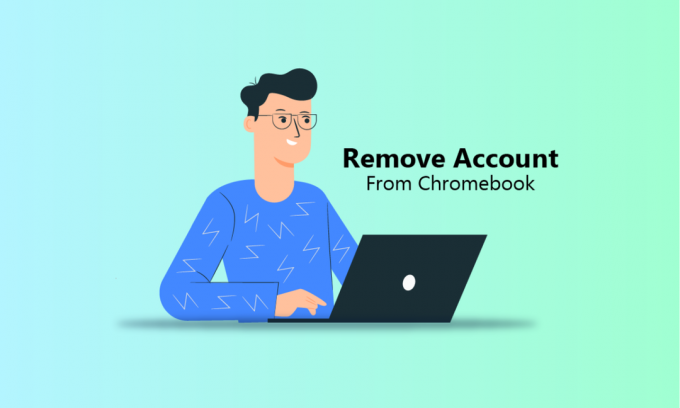
क्रोमबुक को एक लैपटॉप या टैबलेट के रूप में संदर्भित किया जाता है जो क्रोम ओएस, एक लिनक्स-आधारित ऑपरेटिंग सिस्टम चलाता है। Chromebook अपने प्रारंभिक डिज़ाइन के बाद से विकसित हुए हैं। प्रारंभ में, वे केवल Google Chrome ब्राउज़र का उपयोग करके कार्य कर सकते थे। लेकिन 2017 और 2018 से, वे सभी Android और Linux ऐप चला सकते हैं। जब Chromebook इंटरनेट से कनेक्ट होता है, तो Gmail, Google कैलेंडर, Google Keep और Google डिस्क जैसे प्रोग्राम डेटा को सिंक्रनाइज़ करते हैं। एक Chromebook कई खाते रख सकता है, और आप व्यक्तिगत खाता भी हटा सकते हैं और Chromebook से प्राथमिक खाता बदल सकते हैं। यदि आप ऐसे व्यक्ति हैं जो Chrome बुक से खाता निकालने के तरीके के बारे में युक्तियों की तलाश कर रहे हैं, तो यह मार्गदर्शिका आपके लिए सहायक होगी। आप इन सभी चीज़ों के बारे में विस्तार से जानेंगे, साथ ही बिना पासवर्ड के Chromebook से स्वामी को निकालने के चरणों के बारे में जानेंगे.
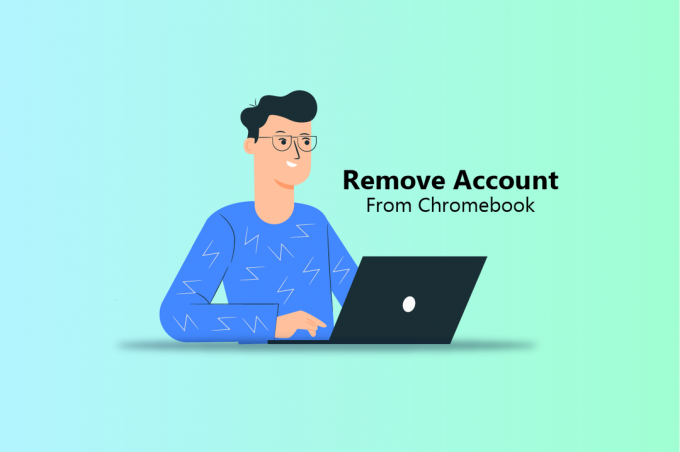
अंतर्वस्तु
- Chromebook से खाता कैसे निकालें
- आप अपने Chromebook पर स्वामी कैसे बदलते हैं?
- Chromebook पर अपना डिफ़ॉल्ट Google खाता कैसे बदलें?
- आप अपने Chromebook पर प्राथमिक खाता कैसे बदलते हैं?
- आप अपने Chromebook पर किसी व्यवस्थापक खाते को कैसे हटाते हैं?
- आप क्रोम से एक व्यक्तिगत खाता कैसे हटाते हैं?
- बिना पासवर्ड के Chromebook से मालिक को कैसे हटाएं?
- आप अपने Chromebook से किसी उपयोगकर्ता को क्यों नहीं हटा सकते?
- Chromebook से साइन आउट कैसे करें?
- क्रोमबुक कैसे रीसेट करें?
Chromebook से खाता कैसे निकालें
Chromebook कर सकते हैं ऑफ़लाइन काम करें इसके साथ ही गूगल प्लेवीडियो सामग्री ऑफ़लाइन भी पहुंच योग्य है. अन्य क्रोमबुक फॉर्म फैक्टर क्रोम बॉक्स डेस्कटॉप, क्रोम बेस, क्रोम बिट, एक एचडीएमआई स्टिक पीसी और क्रोमबुक टैबलेट हैं। बेहतर समझ के लिए उपयोगी दृष्टांतों के साथ Chrome बुक से खाते को निकालने के तरीके के बारे में विस्तार से बताते हुए चरणों को खोजने के लिए आगे पढ़ते रहें।
आप अपने Chromebook पर स्वामी कैसे बदलते हैं?
Chrome बुक का स्वामी खाता उस पर उपयोग किया जाने वाला पहला Google खाता है। Chrome बुक पर स्वामी की अनुमतियों को सीधे दूसरे खाते में स्थानांतरित नहीं किया जा सकता है। यदि आप किसी स्वामी खाते को हटाना चाहते हैं या Chromebook पर प्राथमिक खाता बदलना चाहते हैं, तो आपको अपना Chromebook फ़ैक्टरी रीसेट करना होगा। आगामी चरणों का पालन करने के परिणामस्वरूप आपके Chromebook का पूर्ण फ़ैक्टरी रीसेट हो जाएगा:
टिप्पणी: सुनिश्चित करें कि आपके पास है साइन आउट आपके Chromebook खाते का। भी, बैक अप आपके सभी महत्वपूर्ण Google डिस्क पर सहेजी गई फ़ाइलें या एक बाहरी ड्राइव।
1. पर क्लिक करें त्वरित सेटिंग पैनल स्क्रीन के निचले दाएं कोने से।
2. फिर, पर क्लिक करें सेटिंग गियर आइकन.

3. नीचे स्क्रॉल करें और क्लिक करें उन्नत > सेटिंग्स रीसेट करें.

4. फिर, पर क्लिक करें रीसेट से ताकत से धोना विकल्प।

5. रीसेट समाप्त होने के बाद, साइन इन करेंआपके Chromebook पर साथ वांछित Google खाता इसे अपने Chromebook के स्वामी के रूप में सेट करने के लिए।

यह भी पढ़ें: मैं अपने PSN खाते को दूसरे PS4 से कैसे हटाऊं?
Chromebook पर अपना डिफ़ॉल्ट Google खाता कैसे बदलें?
नई विंडो खोलते समय Google हमेशा आपके डिफ़ॉल्ट खाते का उपयोग करता है। आपको पहले प्रत्येक खाते से लॉग आउट करना होगा क्योंकि Google पहले लॉगिन को डिफ़ॉल्ट बनाता है। यहां बताया गया है कि कैसे डिफ़ॉल्ट Google खाता बदलें आपके विंडोज या मैक कंप्यूटर पर, जो डिफ़ॉल्ट जीमेल अकाउंट को भी बदल देता है। यहां बताया गया है कि कैसे अपना डिफ़ॉल्ट बदलें Chromebook पर Google खाता:
1. प्रक्षेपण गूगल क्रोम आपके Chromebook पर.
2. अपने पर क्लिक करें प्रोफ़ाइल आइकन ऊपरी दाएं कोने से।
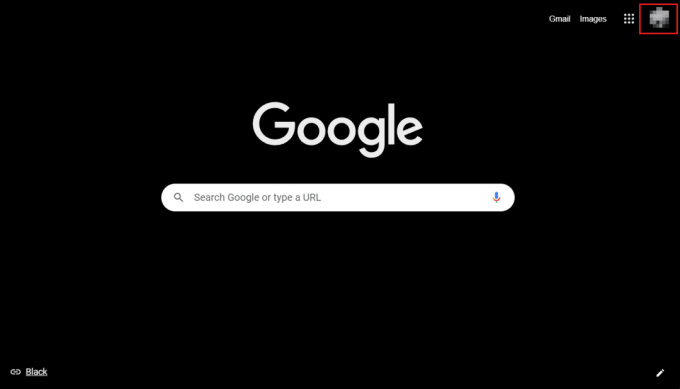
3. पर क्लिक करें सभी खातों से साइन आउट करें.

4. फिर, साइन इन करें वांछित Google खाते में जो अब आपके Chromebook पर डिफ़ॉल्ट के रूप में सेट हो जाएगा।
टिप्पणी: जब आप कोई अन्य खाता चुनते हैं तो आपका प्राथमिक लॉगिन खाता आमतौर पर डिफ़ॉल्ट के रूप में दिखाई देता है।

आप अपने Chromebook पर प्राथमिक खाता कैसे बदलते हैं?
Chromebook पर प्राथमिक खाता स्वामी का खाता है। Chrome बुक का स्वामी खाता उस पर उपयोग किया जाने वाला पहला Google खाता है। Chromebook से खाता हटाने के लिए नीचे दिए गए चरणों का पालन करें:
टिप्पणी: फ़ैक्टरी रीसेट करने से पहले अपने Chromebook से लॉग आउट करें और अपनी सभी फ़ाइलों और डेटा का बैकअप लें।
1. पर क्लिक करें त्वरित सेटिंग पैनल > सेटिंग गियर आइकन.
2. बाएँ फलक से, पर क्लिक करें विकसित.
3. फिर, पर क्लिक करें सेटिंग्स फिर से करिए, नीचे दिखाए गए रूप में।

4. से ताकत से धोना विकल्प, पर क्लिक करें रीसेट.
5. अंततः, साइन इन करेंआपके Chromebook पर साथ वांछित Google खाता इसे अपने Chromebook पर प्राथमिक खाते के रूप में सेट करने के लिए।

यह भी पढ़ें: Chrome बुक पर Windows कैसे स्थापित करें
आप अपने Chromebook पर किसी व्यवस्थापक खाते को कैसे हटाते हैं?
व्यवस्थापक आपकी कंपनी का सदस्य है, Google का नहीं, इसलिए Google आपको उस व्यक्ति के बारे में विशिष्ट जानकारी प्रदान नहीं कर सकता है। हालाँकि, ये कुछ सुझाव हैं जिन्हें आप पूछ सकते हैं।
कैसे पता करें कि आपका व्यवस्थापक कौन हो सकता है:
- वह व्यक्ति जिसने आपको आपका लॉगिन प्रदान किया है, जैसे कि [email protected]।
- आपके हेल्प डेस्क या आईटी विभाग (किसी कंपनी या स्कूल में) से कोई व्यक्ति।
- आपकी वेबसाइट का प्रभारी व्यक्ति या ईमेल सेवा.
किसी व्यवस्थापक से संबंधित Chromebook से खाता निकालने का तरीका यहां दिया गया है:
1. से त्वरित सेटिंग पैनल, पर क्लिक करें साइन आउट.

2. फिर, से साइन इन करें अपने Chromebook पर स्क्रीन, चुनें वांछित प्रोफ़ाइल आप हटाना चाहते हैं।
3. फिर, पर क्लिक करें डाउन एरो आइकन प्रोफ़ाइल नाम के आगे।

4. पर क्लिक करें इस उपयोगकर्ता को हटाएं.
5. फिर से, पर क्लिक करें इस उपयोगकर्ता को हटाएं प्रक्रिया की पुष्टि करने के लिए।
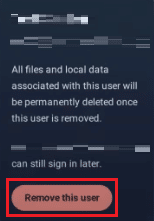
आप क्रोम से एक व्यक्तिगत खाता कैसे हटाते हैं?
Chromebook पर व्यक्तिगत खाते या तो आपका स्वामी खाता, उपयोगकर्ता (अतिथि) खाता, स्कूल या कार्य खाता, या Google खाता हो सकता है। Chrome से किसी व्यक्तिगत खाते को निकालने के लिए आगामी चरणों का पालन करें।
1. प्रक्षेपण गूगल क्रोम अपने पर Chrome बुक.
2. पर क्लिक करें प्रोफ़ाइल आइकन ऊपरी दाएं कोने से।
3. फिर, पर क्लिक करें सभी खातों से साइन आउट करें.
टिप्पणी: आप खाता क्रेडेंशियल के साथ उन खातों में साइन इन करके इन व्यक्तिगत खातों को फिर से क्रोम में जोड़ सकते हैं।

यह भी पढ़ें: Chrome बुक में DHCP लुकअप विफल त्रुटि को कैसे ठीक करें
बिना पासवर्ड के Chromebook से मालिक को कैसे हटाएं?
Chrome बुक से स्वामी को निकालने का एकमात्र तरीका है नए यंत्र जैसी सेटिंग आपका Chromebook. अपने Chromebook का पूर्ण फ़ैक्टरी रीसेट करने के लिए नीचे दिए गए चरणों का पालन करें:
1. खोलें त्वरित सेटिंग मेनू और क्लिक करें साइन आउट.
2. प्रेस Ctrl + Alt + Shift + R कुंजियाँ कीबोर्ड से।
3. पर क्लिक करें पुनर्प्रारंभ करें.
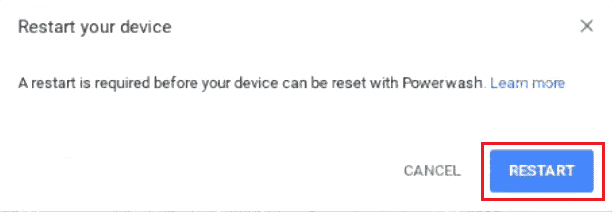
4. पुनरारंभ करने के बाद, पर क्लिक करें ताकत से धोना पुष्टिकरण स्क्रीन से।

यह भी पढ़ें: पीसी के लिए 12 सर्वश्रेष्ठ एंड्रॉइड ओएस
आप अपने Chromebook से किसी उपयोगकर्ता को क्यों नहीं हटा सकते?
यदि आप Chromebook से किसी खाते को नहीं हटा सके, तो खाता हो सकता है मालिक या प्राथमिक खाता.
Chromebook से साइन आउट कैसे करें?
यदि आप खाते स्थानांतरित करना चाहते हैं या अपना Chromebook किसी और को देना चाहते हैं, तो आपको अपने खाते से प्रस्थान करना चाहिए. यहां बताया गया है कि आप Chromebook से कैसे प्रस्थान कर सकते हैं:
1. पर क्लिक करें त्वरित सेटिंग पैनल निचले दाएं कोने से।
2. फिर, पर क्लिक करें साइन आउट.

क्रोमबुक कैसे रीसेट करें?
उपयोगकर्ताओं को सलाह दी जाती है कि वे अपने सभी डेटा और खातों को निकालने के लिए अपने Chromebook को फ़ैक्टरी रीसेट करें। अपने Chromebook पर फ़ैक्टरी रीसेट करने से पहले Google डिस्क या किसी अन्य बाहरी संग्रहण डिवाइस पर संग्रहीत महत्वपूर्ण फ़ाइलों का बैकअप लेना आवश्यक है। अपने Chromebook को फ़ैक्टरी रीसेट करने के लिए नीचे दिए गए चरणों का पालन करें:
1. खोलें त्वरित सेटिंग पैनल तथा साइन आउट आपके Chromebook खाते का।
2. प्रेस Ctrl + Alt + Shift + R कुंजियाँ.
3. पर क्लिक करें रीस्टार्ट > पावरवॉश.

अनुशंसित:
- फिक्स क्रिएटिव साउंड ब्लास्टर विंडोज 10 में नहीं पाया गया
- हानिकारक सॉफ़्टवेयर की खोज करते समय Chrome त्रुटियों को ठीक करें
- मैं अपने एपिक गेम्स अकाउंट को कैसे एक्सेस करूं
- क्रोम पर सुरक्षित कनेक्शन स्थापित करने के 12 तरीके
हमें उम्मीद है कि यह लेख मददगार था और आपने सीखा है कैसे हटाएंChromebook से खाता और बिना पासवर्ड के Chromebook से मालिक को कैसे हटाएं। अपने प्रश्न या सुझाव नीचे टिप्पणी अनुभाग में दें, यदि कोई हो। साथ ही, हमें बताएं कि आप आगे क्या सीखना चाहते हैं।



